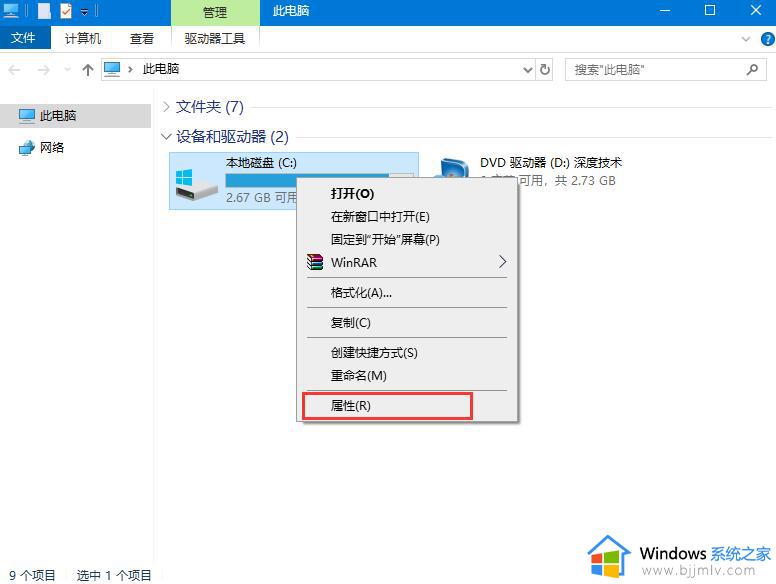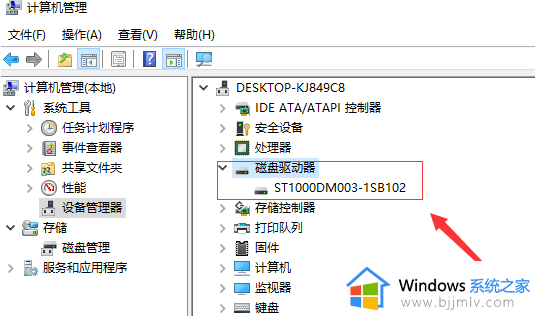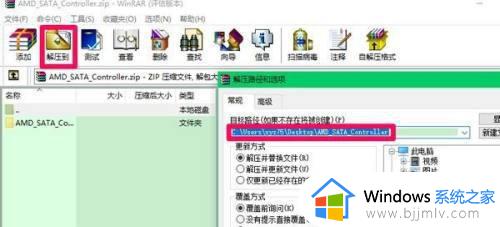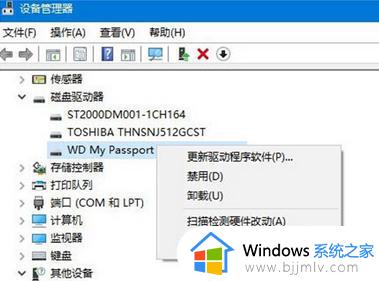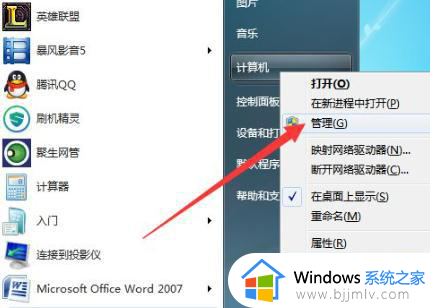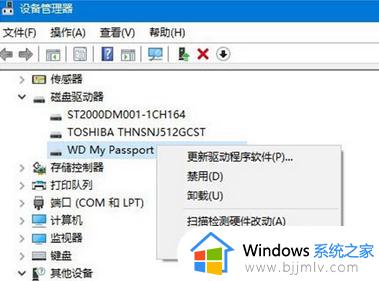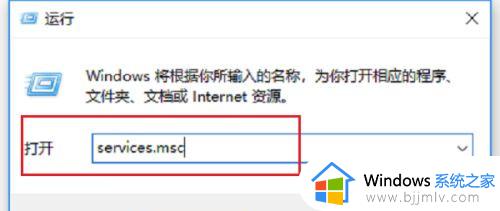win10机械硬盘读取卡顿怎么办 win10机械硬盘读取速度慢如何处理
更新时间:2024-02-01 17:12:55作者:runxin
机械硬盘就是传统的普通硬盘,而且运行更加的稳定,因此一些用户在组装win10电脑的时候,也会选择安装机械硬盘来存储,不过最近有小伙伴却反馈自己win10系统中机械硬盘传输文件时却总是会出现读取卡顿的现象,对此win10机械硬盘读取卡顿怎么办呢?以下就是小编带来的win10机械硬盘读取速度慢如何处理,以供大家参考。
具体方法:
1、选择要优化的盘符,右键点击该盘符,在弹出菜单中选择“属性”菜单项;
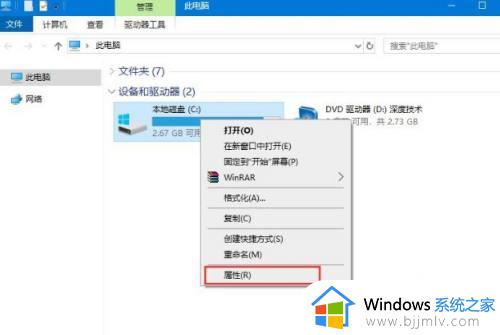
2、打开硬盘分区的属性窗口,然后在窗口中点击“工具”标签;
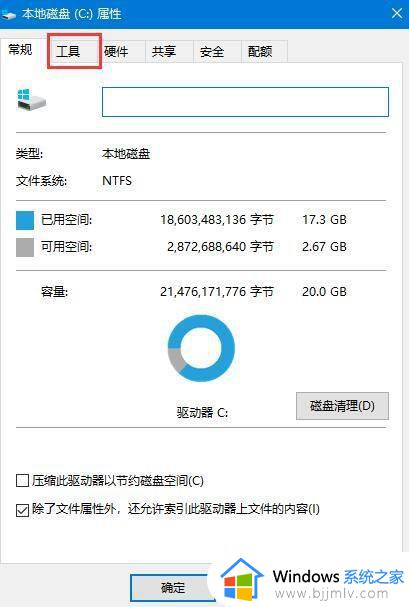
3、在打开的窗口中找到“对驱动器进行优化和碎片整理”一项,点击其下的“优化”按钮;
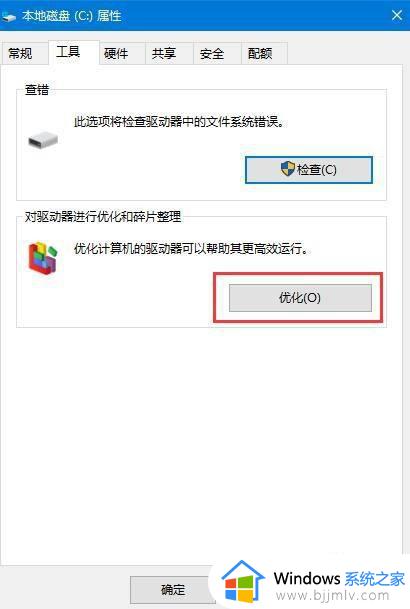
4、打开“优化驱动器”窗口,在这里选择要优化的盘符,然后点击右下角的“优化”按钮即可。
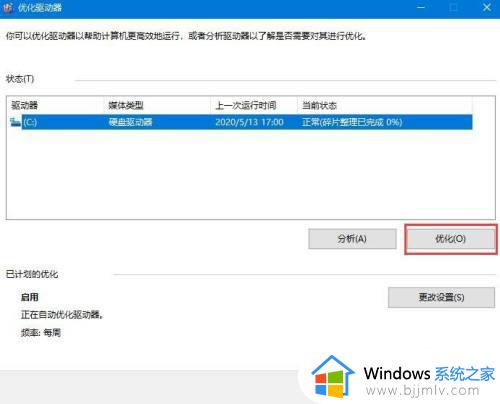
以上就是小编给大家介绍的win10机械硬盘读取速度慢如何处理全部步骤了,碰到同样情况的朋友们赶紧参照小编的方法来处理吧,希望本文能够对大家有所帮助。